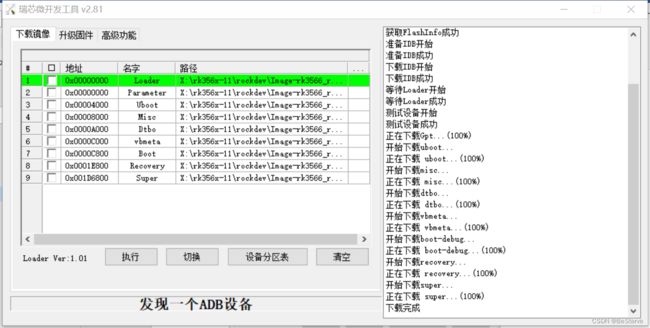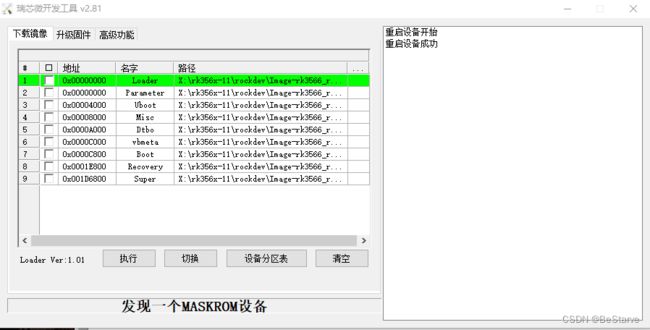rk356x-Android 刷机
rk356x-Android刷机
瑞芯微芯片刷机流程,进入预刷机状态、加载刷机固件、刷机。首次刷机时请注意是否安装驱动,如未安装请先安装驱动 参照1.1。驱动正常安装后则可以正常识别到设备,一般在刷机软件下方提示“发现一个ADB设备”或者“发现一个MSC设备”。然后是进入预刷机状态请参照 1.3或者1.4。然后是加载刷机固件根据情况选择刷整包(参照2.1)还是分区镜像(参照3),刷机完成可正常启动,如还是loader 模式则需要咨询相关工程师。
文章目录
- rk356x-Android刷机
-
- 1. 设备模式
-
- 1.1 驱动安装
- 1.2 ADB 模式
- 1.3 Loader 模式
- 1.4 Maskroom 模式
- 2 整包固件升级
-
- 2.1 Android版本平行升级固件
- 2.2 Android 版本变更升级固件
- 3 分区镜像刷机
-
- 3.1 仅刷uboot
- 3.2 仅刷kernel
- 3.3 仅刷recovery
- 3.4 仅刷android
- 3.5 分区镜像全刷
- 4 Anroid编译
-
- 4.1 配置环境变量
- 4.2 编译uboot
- 4.3 编译 kernel
- 4.4 编译android
- 4.5 打包固件
- 4.6 生成升级包
- 4.7 自动编译全部
- 总结
1. 设备模式
1.1 驱动安装
解包DriverAssitant_v4.5.zip
选择"DriverInstall.exe" 安装驱动
1.2 ADB 模式
1.3 Loader 模式
成功进入loader模式 如图1-2,进入几种方式:
a) Adb shell执行 adb reboot loader
b) 点击开发者工具中的 切换
c) 上电前 按下主板 vol+键(进入loader模式快捷入口),或者按下主板 vol+键
再按一次reset键
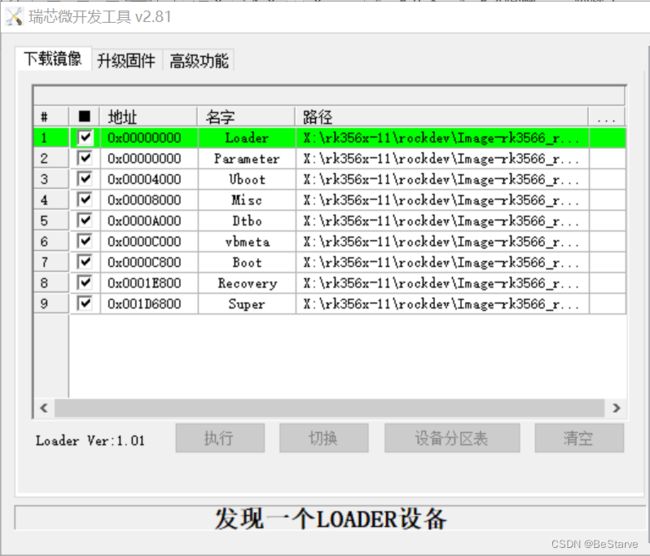 图 1-2
图 1-2
1.4 Maskroom 模式
成功进入maskroom模式 如图1-3,进入几种方式:
a) 按maskroom键
b) 进入 loader模式,点击"高级功能" “进入Maskroom”
2 整包固件升级
2.1 Android版本平行升级固件
升级固件 --> 固件 --> 找到生成固件或解压缩后的update.img 等待校验固件完成(界面为灰色)
–> 点击"执行"(升级系统固件)
 图2-1
图2-1
2.2 Android 版本变更升级固件
升级固件 固件 找到生成固件或解压缩后的 update.img
等待校验固件完成(界面为灰色) 擦除Flash 点击"执行"(升级系统固件)
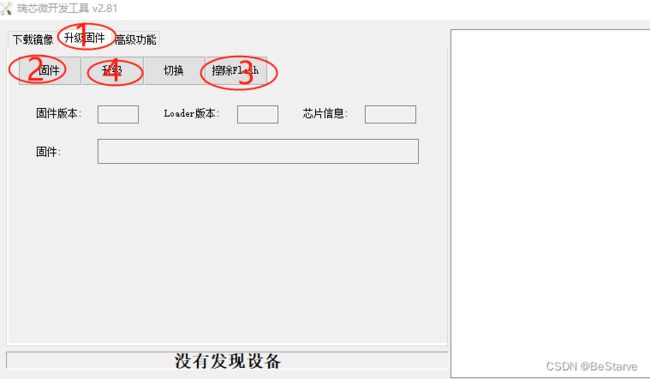 图2-2
图2-2
3 分区镜像刷机
刷机步骤:进入loader, 下载镜像勾选需要刷机选项
勾选镜像路径选择(点击勾选项右侧空格 对应所选项刷机文件) 执行(开始刷机)
等待刷机完成(刷机完成右侧提示框会提示刷机完成) 等待重启
注:为maskroom 模式须刷 uboot后才能开机;对应所选项刷机文件
为源码中生成单独镜像,名字与所选项相同,loader对应镜像为
MiniLoaderALl.bin。
刷机前须加载分区镜像内容,以 loader 为例:右击loader 列表最右端的空白区,打开需要下载的分区镜像,无错误提示分区镜像加载完成。

3.1 仅刷uboot
勾选 loader Parameter uboot trust 四个选项即可,如图3-1,然后执行刷机
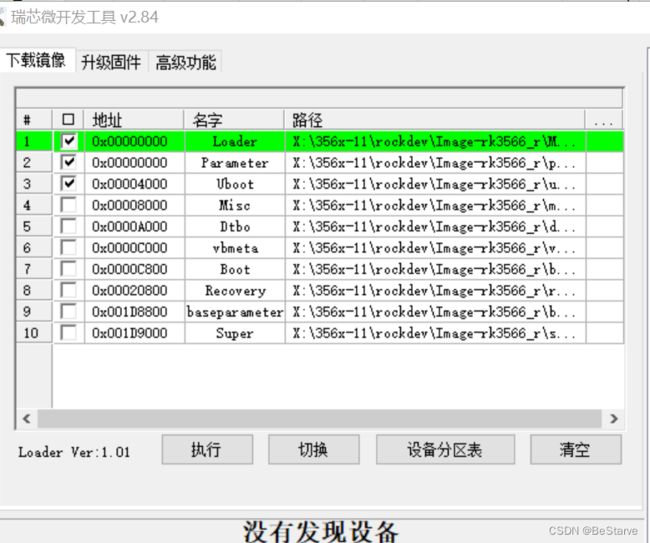 图3-1
图3-1
3.2 仅刷kernel
勾选 Dtbo vbmeta boot 三个选项即可如图3-2,然后执行刷机

图3-2
3.3 仅刷recovery
勾选misc recovery两个选项即可,如图3-3,然后执行刷机
刷机完成机器重启 进入recovery模式,对系统进程三清还原
然后正常开机,这个过程时间较长
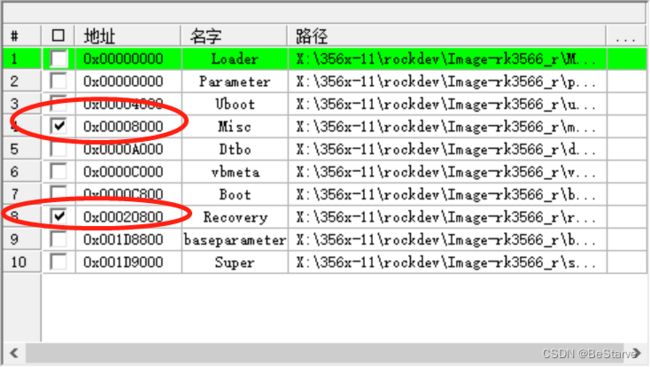
图3-3
3.4 仅刷android
勾选 system vendor oem vbmeta四个选项即可,Android11 后 4 个分区被合并为 super.img,仅需加载这个分区就好。如图3-4,然后执行刷机
刷机完成机器重启 进入正常开机 仅对对应分区文件进行修改。
 图3-4
图3-4
3.5 分区镜像全刷
勾选每个分区镜像然后执行刷机操作即可。
4 Anroid编译
4.1 配置环境变量
进入Android 源码根目录,执行如下命令
source build/envsetup.sh; lunch rk3566_r-userdebug
4.2 编译uboot
cd u-boot; ./make.sh rk3566; cd -
或者在配置环境变量完成后执行
./build.sh -U
或者 cd u-boot; ./bu.sh; cd -
4.3 编译 kernel
cd kernel; ./bk.sh; cd -+
或者在配置环境变量完成后执行
./build.sh -K
或者 cd kernel; ./bk.sh; cd-
4.4 编译android
make -j32; ./mkimage.sh
或者在配置环境变量完成后执行
./build.sh -A
4.5 打包固件
./mkimage.sh
或者在配置环境变量完成后执行
./build.sh -p
4.6 生成升级包
在配置环境变量完成后执行
./build.sh -u
4.7 自动编译全部
或者在配置环境变量完成后执行
./build.sh -U -K -A -p -u
总结
工若善其事,必先利其器。